Πώς να εγγράψετε στο Nintendo Switch
Τι να ξέρετε
- Πατήστε και κρατήστε πατημένο το κουμπί λήψης για να καταγράψετε τα τελευταία 30 δευτερόλεπτα του παιχνιδιού.
- Οι μεμονωμένες εγγραφές βίντεο περιορίζονται στα 30 δευτερόλεπτα.
- Για εγγραφή βίντεο μεγαλύτερης διάρκειας ή ροή τους, χρειάζεστε μια κάρτα λήψης.
Αυτό το άρθρο εξηγεί πώς μπορείτε να εγγράψετε βίντεο στην οθόνη Nintendo Switch, συμπεριλαμβανομένων των αρχικών Switch και Switch Lite.
Πώς λειτουργεί η εγγραφή οθόνης στο Nintendo Switch;
Η ενσωματωμένη συσκευή εγγραφής βίντεο του Switch λειτουργεί το ίδιο τόσο στο αρχικό Switch όσο και στο Switch Lite. Σας επιτρέπει να καταγράψετε 30 δευτερόλεπτα παιχνιδιού και απενεργοποιείται όταν δεν βρίσκεστε σε ένα παιχνίδι. Για εγγραφή βίντεο μεγαλύτερης διάρκειας, πρέπει να χρησιμοποιήσετε ένα εξωτερικό συσκευή λήψης βίντεο. Δεδομένου ότι το Switch Lite δεν μπορεί να εξάγει βίντεο μέσω HDMI, αυτή η μέθοδος λειτουργεί μόνο με το αρχικό Switch.
Πώς να εγγράψετε βίντεο σε Nintendo Switch
Το Nintendo Switch και το Switch Lite περιλαμβάνουν και τα δύο ένα κουμπί λήψης, το οποίο είναι ένα τετράγωνο κουμπί με μια κυκλική εσοχή στη μέση. Το κουμπί λήψης έχει δύο λειτουργίες: πατήστε για ένα στιγμιότυπο οθόνης και κρατήστε πατημένο για εγγραφή.
Αυτή η μέθοδος λειτουργεί τόσο στο Switch όσο και στο Switch Lite.
Δείτε πώς μπορείτε να εγγράψετε ένα βίντεο σε ένα Nintendo Switch:
-
Φορτώστε ένα παιχνίδι Switch και παίξτε το.
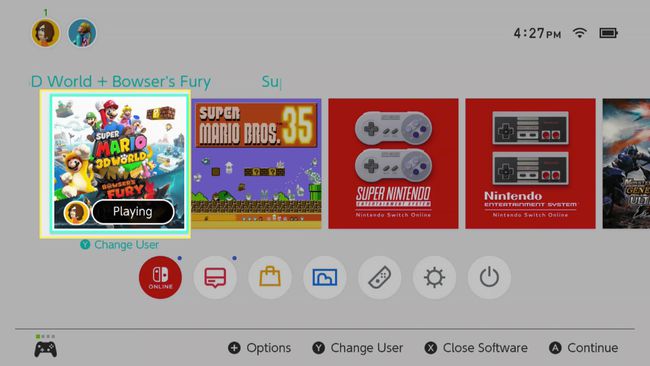
-
Όταν συμβεί κάτι που θέλετε να διατηρήσετε, πατήστε παρατεταμένα το κουμπί λήψης.
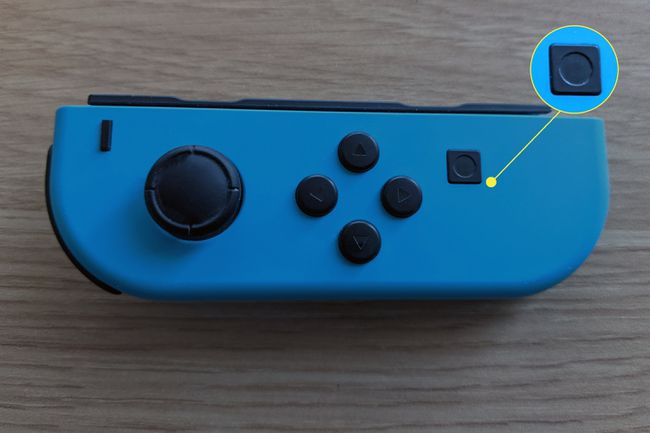
-
Ένα περιστρεφόμενο εικονίδιο αποθήκευσης θα εμφανιστεί στην οθόνη.
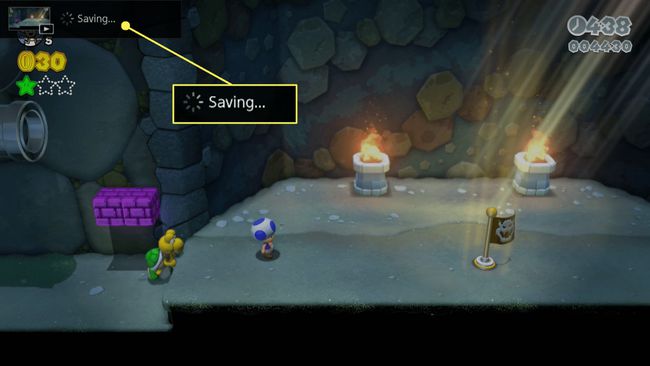
-
Όταν ολοκληρωθεί η λήψη, θα εμφανιστεί ένα μήνυμα στην οθόνη.
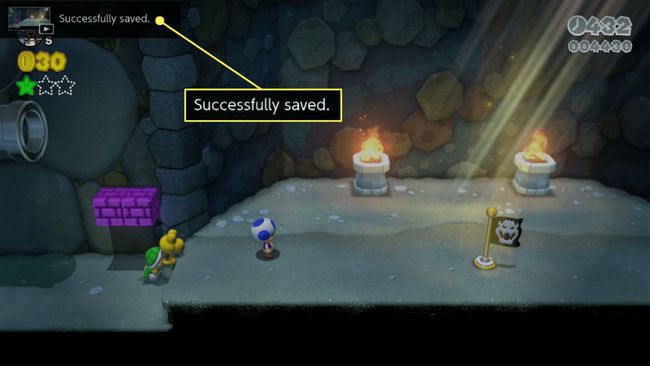
Το Switch μπορεί να καταγράψει μόνο 30 δευτερόλεπτα παιχνιδιού χρησιμοποιώντας την ενσωματωμένη συσκευή εγγραφής οθόνης. Εάν θέλετε μια πιο εκτεταμένη εγγραφή, δοκιμάστε να τραβήξετε πολλά κλιπ, να τα μεταφέρετε στον υπολογιστή σας και να τα συνδέετε με λογισμικό επεξεργασίας βίντεο. Η Nintendo ενδέχεται να επιτρέψει μεγαλύτερα κλιπ στο μέλλον.
Τρόπος προβολής, επεξεργασίας και κοινής χρήσης βίντεο κλιπ Nintendo Switch
Ενώ το Nintendo Switch είναι αρκετά περιορισμένο όσον αφορά τη διάρκεια του βίντεο κλιπ, σας δίνει ορισμένες επιλογές για επεξεργασία και κοινή χρήση κλιπ αφού τα ηχογραφήσετε.
Δείτε πώς μπορείτε να προβάλετε, να επεξεργαστείτε και να μοιραστείτε τα κλιπ σας:
-
Από την αρχική οθόνη Εναλλαγή, επιλέξτε Αλμπουμ.
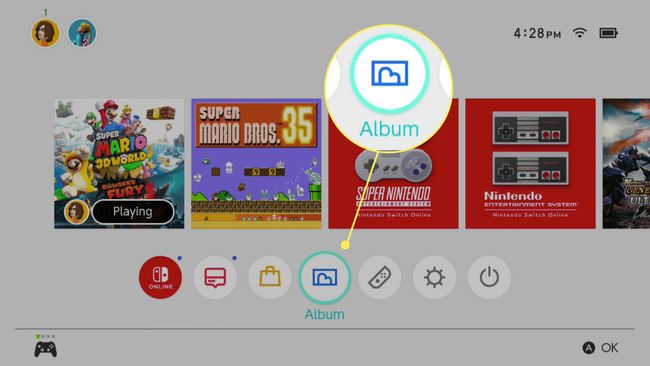
-
Επιλέξτε ένα βίντεο κλιπ με το d-padκαι πατήστε ΕΝΑ να το ανοίξω.
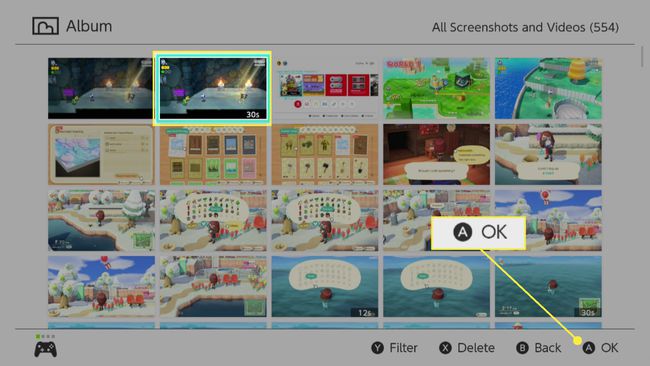
Μπορείτε να διαφοροποιήσετε τα κλιπ από τα στιγμιότυπα οθόνης, καθώς όλα έχουν "30s" στην κάτω δεξιά γωνία της μικρογραφίας.
-
Κατά την αναπαραγωγή του βίντεο, πατήστε ΕΝΑ για πρόσβαση στο μενού επιλογών.
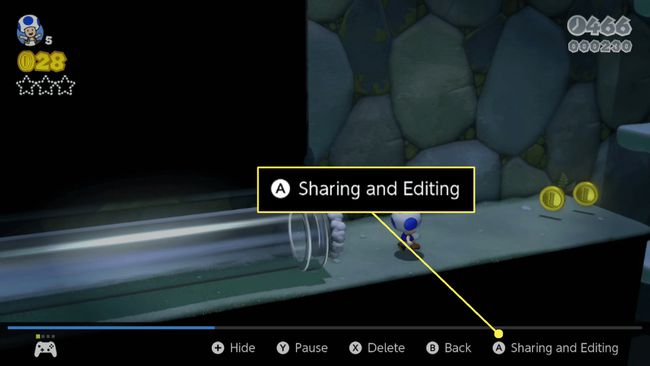
-
Επιλέξτε από τις παρακάτω επιλογές:
- Θέση: Στέλνει το βίντεο στα μέσα κοινωνικής δικτύωσης. Απαιτεί τη σύνδεση ενός λογαριασμού Twitter ή Facebook.
- Αποστολή σε Smartphone: Στέλνει το βίντεο στο τηλέφωνό σας για εύκολη κοινή χρήση ή μεταφορά σε υπολογιστή και χρησιμοποιεί έναν κωδικό QR για εύκολη σύνδεση.
- Τακτοποίηση: Επεξεργαστείτε τη διάρκεια του βίντεο εάν θέλετε να μοιραστείτε μόνο μέρος του. Χρησιμοποιήστε το d-pad για να επιλέξετε σημεία έναρξης και λήξης και, στη συνέχεια, αποθηκεύστε το περικομμένο βίντεο.
- αντίγραφο: Δημιουργεί ένα αντίγραφο του βίντεο, ώστε να μπορείτε να το επεξεργαστείτε χωρίς να καταστρέψετε το πρωτότυπο.
- Διαγράφω: Αφαιρεί το βίντεο αν δεν το θέλετε πια.
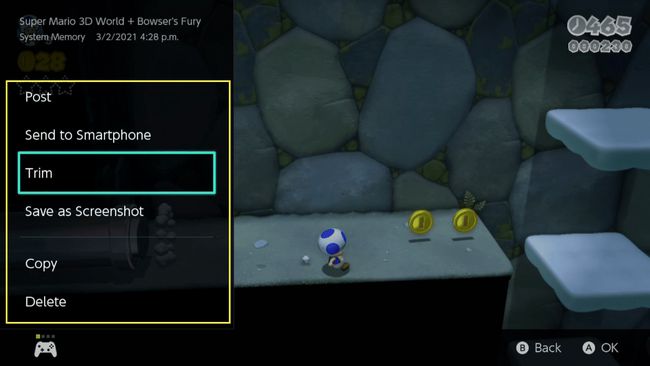
Πώς να εγγράψετε στην οθόνη και να τραβήξετε μεγαλύτερα βίντεο σε έναν διακόπτη
Η Nintendo μπορεί να αυξήσει τη μέγιστη διάρκεια των εγγραφών βίντεο στο μέλλον, αλλά η εγγραφή οτιδήποτε μεγαλύτερο από 30 δευτερόλεπτα απαιτεί εξωτερικό υλικό. Για να εγγράψετε το Switch σας ή να τραβήξετε βίντεο με διάρκεια μεγαλύτερη των 30 δευτερολέπτων, χρειάζεστε μια αυτόνομη συσκευή λήψης βίντεο ή μια κάρτα λήψης συνδεδεμένη σε υπολογιστή.
Αυτή η μέθοδος λειτουργεί μόνο με το αρχικό Nintendo Switch. Το Switch Lite δεν μπορεί να εξάγει βίντεο με κανέναν τρόπο, επομένως δεν υπάρχει τρόπος να χρησιμοποιήσετε μια εξωτερική συσκευή λήψης βίντεο με αυτήν την έκδοση του υλικού.
Δείτε πώς μπορείτε να εγγράψετε την οθόνη του διακόπτη σας χρησιμοποιώντας μια συσκευή λήψης:
-
Συνδέστε το διακόπτη σας στο Dock του.
Τζέρεμι Λάουκονεν -
Συνδέστε ένα καλώδιο HDMI στη βάση σας, εάν δεν είναι ήδη συνδεδεμένο.

Τζέρεμι Λάουκονεν -
Συνδέστε την έξοδο του Dock στην είσοδο HDMI της συσκευής λήψης.

Τζέρεμι Λάουκονεν -
Συνδέστε ένα καλώδιο HDMI στην οθόνη ή την τηλεόρασή σας.

Τζέρεμι Λάουκονεν -
Συνδέστε το άλλο άκρο του καλωδίου HDMI στη θύρα εξόδου HDMI της συσκευής λήψης.
Τζέρεμι Λάουκονεν -
Συνδέστε τη συσκευή λήψης σε έναν υπολογιστή ή τοποθετήστε το μέσο αποθήκευσης.

Τζέρεμι Λάουκονεν -
Εκκινήστε το παιχνίδι Switch που θέλετε να εγγράψετε.

Τζέρεμι Λάουκονεν -
Ενεργοποιήστε τη δυνατότητα εγγραφής της συσκευής λήψης.

Τζέρεμι Λάουκονεν Ενώ η ενσωματωμένη δυνατότητα εγγραφής είναι απενεργοποιημένη στην αρχική οθόνη και τα μενού, μπορείτε να εγγράψετε την αρχική οθόνη, τα μενού και ορισμένες εφαρμογές χρησιμοποιώντας αυτήν τη μέθοδο.
-
Συνεχίστε να παίζετε το παιχνίδι σας.
Τζέρεμι Λάουκονεν Το παιχνίδι σας θα καταγραφεί από τη συσκευή σας ή θα σταλεί στον υπολογιστή σας για εγγραφή ή μετάδοση.
Το Nintendo Switch και το HDCP
Το Nintendo Switch υποστηρίζει HDCP, αλλά μόνο όταν ορισμένες εφαρμογές είναι ενεργές. Αυτό σημαίνει ότι μπορείτε να χρησιμοποιήσετε μια συσκευή λήψης βίντεο με το Switch σας κατά την πλοήγηση στα μενού και την αναπαραγωγή παιχνιδιών, αλλά όχι όταν χρησιμοποιείτε εφαρμογές όπως το Netflix και το Hulu, οι οποίες, για λόγους πνευματικών δικαιωμάτων, απαιτούν HDCP. Εάν ξεκινήσετε μια εφαρμογή που απαιτεί HDCP, το Switch θα εμφανίσει μια κενή οθόνη στη συσκευή εγγραφής οθόνης σας. Ο μόνος τρόπος να αποφύγετε το HDCP είναι να χρησιμοποιήσετε μια συσκευή που αφαιρεί το HDCP μεταξύ του διακόπτη και της συσκευής εγγραφής σας.
